illustrator 绘制装饰画(一)新建色板保存填充色
1、新建文档,鼠标单击【矩形工具】,绘制一个矩形。
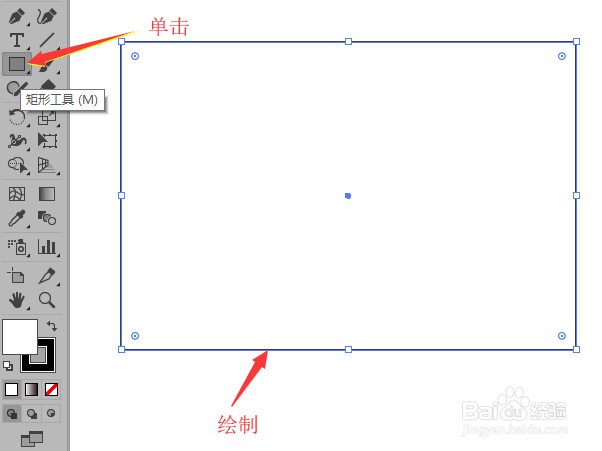
2、鼠标双击【填色】图标,在拾色器对话框中设置颜色,最后单击【确定】按钮,给矩形填充颜色。
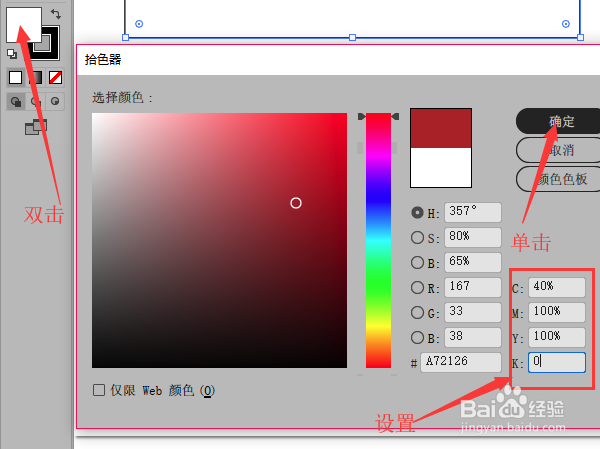
3、设置且行为‘无’描边,单击【窗口】按钮。
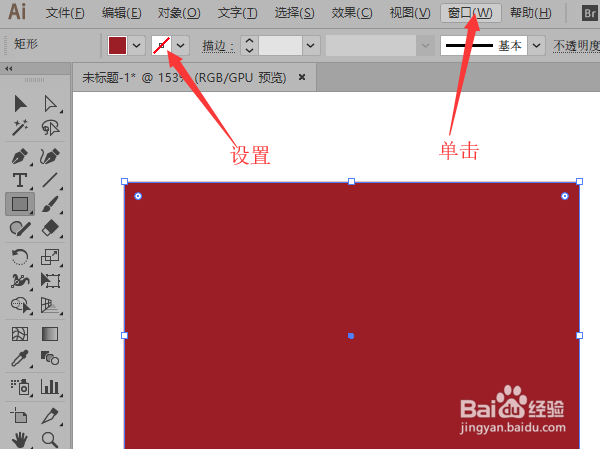
4、在下拉菜单中单击【色板】,打开色板面板。

5、在色板面板中单击底部的【新建色板】按钮,打开新建色板对话框。
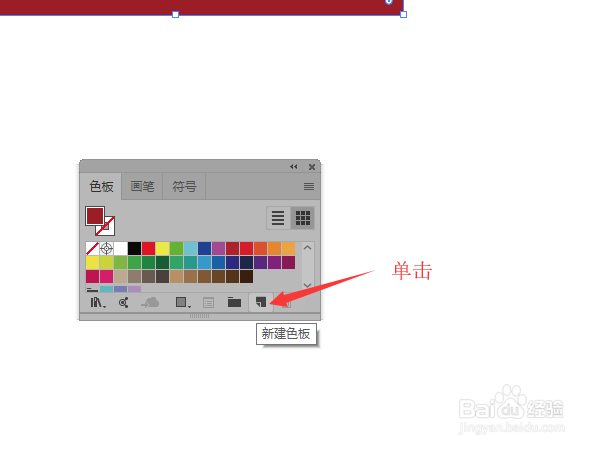
6、在对话框中可以看到添加到色板的颜色,就是填充矩形框的颜色,单击【确定】按钮进行添加。

7、在色板面板中就可以看到新添加的色板。

声明:本网站引用、摘录或转载内容仅供网站访问者交流或参考,不代表本站立场,如存在版权或非法内容,请联系站长删除,联系邮箱:site.kefu@qq.com。
阅读量:144
阅读量:184
阅读量:156
阅读量:39
阅读量:59